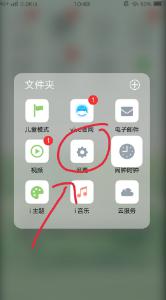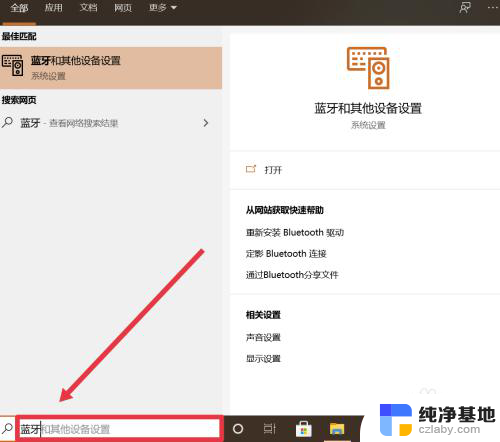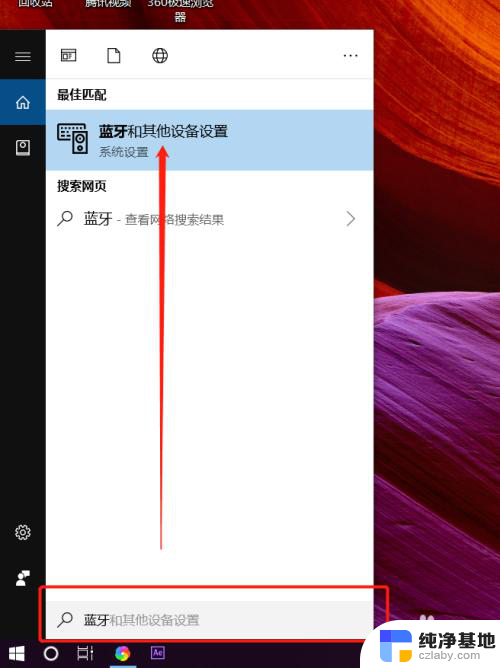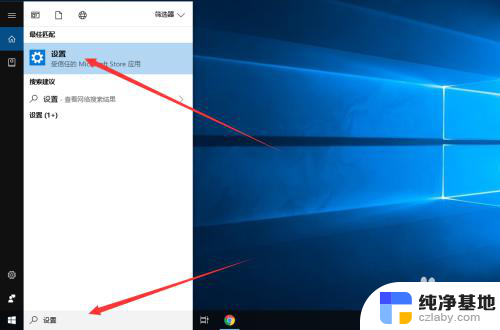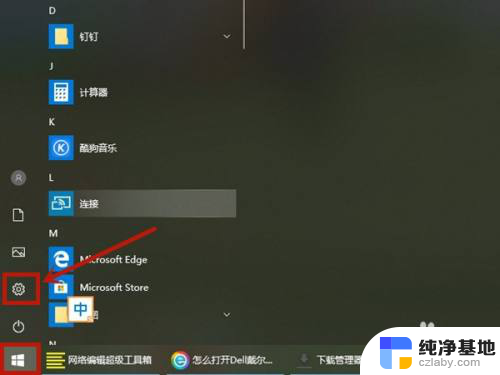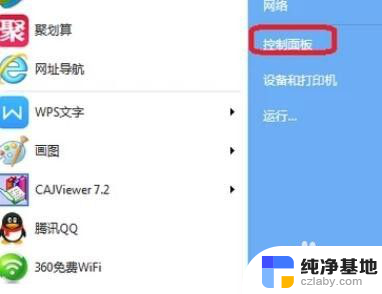蓝牙和电脑怎么连接
更新时间:2024-06-20 16:03:02作者:jiang
蓝牙技术的发展使得蓝牙设备之间的连接变得更加便捷,而如何连接蓝牙设备与电脑成为了大家关注的焦点,在进行电脑蓝牙连接时,首先需要确保电脑的蓝牙功能已经开启,然后在蓝牙设置中搜索待连接的蓝牙设备,并进行配对操作。接下来根据提示完成连接过程即可轻松实现电脑与蓝牙设备之间的数据传输和通信。通过简单的几步操作,就可以享受到蓝牙技术带来的便利和快捷。
具体方法:
1.点击任务栏的“开始”菜单,在出现的菜单中找到“控制面板”。然后点击“控制面板”进入控制面板主页。

2.在控制面板主页面中找到“网络和共享中心”,然后点击进入。
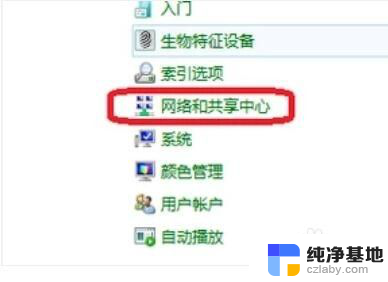
3.进入网络和共享中心页面后,找到左上方的“更改适配器设置”,点击进入。
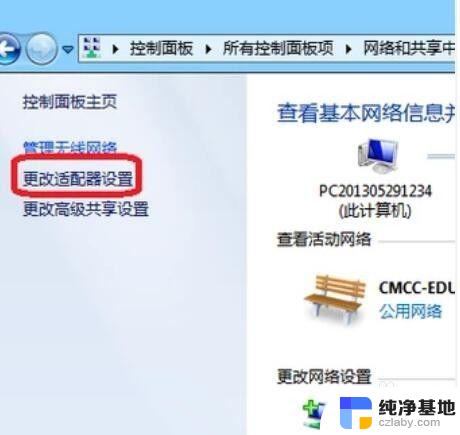
4.进入之后,找到“Bluetooth网络连接”。点击它就可以看到电脑上连接的蓝牙设备了。

5.如果你的工具栏下方有蓝牙的图标,直接将鼠标移动到它上面然后右键。选择“显示Bluetooth设备”,也可以看到电脑上连接的蓝牙设备。
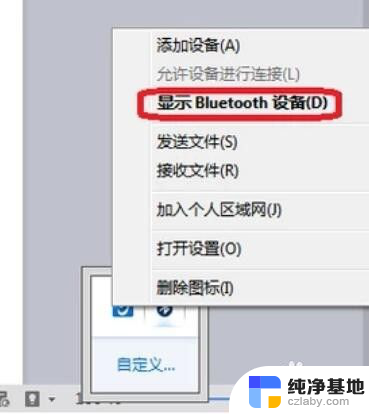
6.你学会了吗?赶快动手试一试吧。
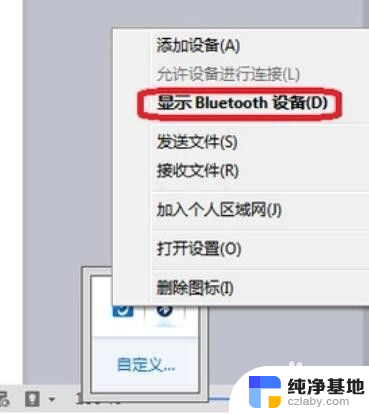
以上就是蓝牙和电脑如何连接的全部内容,如果你也遇到了同样的情况,请参照我的方法来处理,希望对你有所帮助。